Persoalan dalam agenda adalah bagaimana mengetahui siapa yang tersambung ke penghala WiFi Asus saya dan menggunakan internet saya. Rangkaian wayarles moden disulitkan dengan dua protokol - WPA dan WPA2, yang dianggap sangat selamat. Oleh itu, cukup dengan kata laluan yang lebih kompleks daripada "11111111", "qwerty123" dan seumpamanya. Dan pastikan bahawa tidak ada orang yang akan memasuki rangkaian WiFi penghala Asus. Namun, penggodam tidak tidur, jadi hari ini sudah ada kaedah untuk menggodam perlindungan ini dan menyambung ke penghala anda melalui wifi. Oleh itu, mana-mana pengguna peralatan tanpa wayar boleh menjadi mangsa penjenayah siber.
Mengapa anda perlu mengetahui siapa yang tersambung ke penghala Asus?
Pemilik tarif Internet tanpa had boleh dikhuatiri. Kerana mereka tidak kehilangan apa-apa sekiranya seseorang memutuskan untuk memuat turun fail "berat" atau hanya melayari internet menggunakan penghala Wi-Fi Asus anda. Pemilik rancangan tarif Beeline, MGTS, Rostelecom, Megafon, Yota atau Tele 2, yang kosnya bergantung pada jumlah lalu lintas yang dibelanjakan, dapat menjadi minus besar.
Tetapi kebetulan penyerang menyambung ke rangkaian orang lain untuk melakukan tindakan yang bertentangan dengan undang-undang.
Kemudian tujuannya menjadi bukan hanya tanpa nama, tetapi mengalihkan kesalahan kepada pengguna lain yang tidak bersalah. Di sinilah wajar memikirkan perlindungan untuk kedua-dua kategori pengguna.
Bagaimana saya tahu jika orang lain menggunakan Internet WiFi saya?
Anda dapat memahami bahawa orang lain menggunakan Internet selari dengan anda. Untuk melakukan ini, anda perlu memperhatikan kelajuan wifi. Sebagai peraturan, ia berlaku semasa kerja di Internet dan akses ke semua sumber menjadi lebih sukar. Beberapa penyedia menyediakan statistik harian yang menunjukkan ukuran lalu lintas masuk dan keluar. Sekiranya sangat besar, dan anda pasti tidak dapat menggunakannya begitu banyak, maka kemungkinan besar Wi-Fi anda digunakan oleh orang lain.
Juga perlu untuk melihat siapa yang tersambung ke penghala anda sekiranya berlaku
- Anda ingin menyekat akses mereka ke Internet atau sumber rangkaian tempatan. Maka ya, kami memerlukan senarai semua alat aktif untuk menetapkan peraturan tingkah laku tertentu kepada mana-mana alat tersebut.
- Anda perlu mencari alamat IP komputer atau telefon pintar yang ingin anda tetapkan IP statiknya, atau melakukan pemajuan port.
Bagaimana untuk mengetahui bahawa seseorang menggunakan rangkaian Wi-Fi router Asus menggunakan program?
Program percuma Wireless Network Watcher mengimbas rangkaian dan memaparkan senarai peranti yang disambungkan. Ini membantu anda mengetahui alamat IP, nama dan nama PC. Program ini dapat berjalan di latar belakang dan memberitahu pengguna dengan isyarat bahawa seseorang telah menyambung ke rangkaiannya.
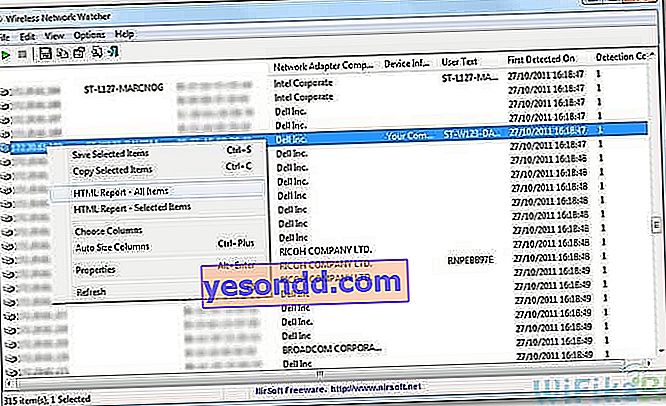
Analog program pertama, yang juga percuma, adalah Wireless Network Watcher. Prinsip operasi adalah sama. Terdapat senarai putih. Peranti yang ditambahkan di sana akan menyambung ke rangkaian Wi-Fi pengguna, dan program tidak akan memberitahu mengenainya.
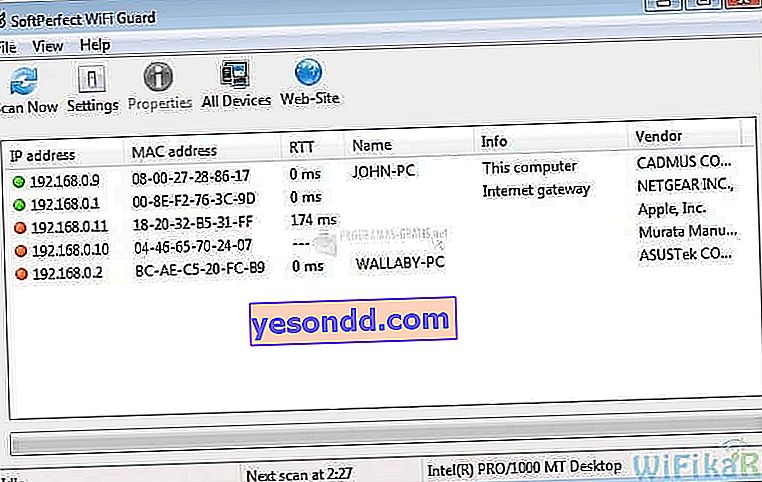
Bagaimana saya dapat melihat pada penghala Asus yang telah menyambung ke isyarat WiFi saya?
Anda boleh memeriksa sambungan pihak ketiga ke rangkaian wifi secara manual pada penghala itu sendiri tanpa menggunakan program. Ambil penghala Asus sebagai contoh. Halaman permulaan mempunyai ikon "Pelanggan". Klik padanya dan senarai semua komputer akan terbuka di lajur kanan.
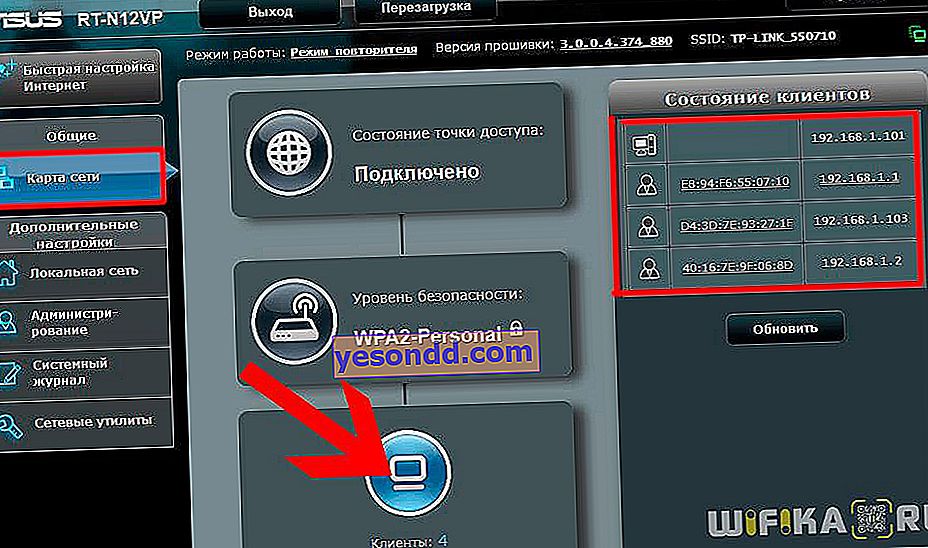
Bagi model dari jenama lain, sangat mudah untuk melihat siapa yang disambungkan ke penghala melalui WiFi atau kabel. Algoritma tindakan adalah sama untuk semua orang:
- Kami melancarkan penyemak imbas di komputer (Internet Explorer, Microsoft Edge, Google Chrome, Mozilla Firefox, Opera, Safari, dll.)
- Kami memasukkan 192.168.1.1 atau 192.168.0.1 di bar alamat bergantung pada model penghala anda - anda dapat melihat alamat yang diinginkan pada pelekat pada casing
- Masukkan log masuk dan kata laluan yang diminta dalam borang untuk kebenaran di panel kawalan
Anda akan dibawa ke menu tetapan penghala. Perlu diingat bahawa panel kawalan untuk semua penghala berbeza, bergantung pada pengeluarnya. Walau bagaimanapun, terdapat tab di mana-mana seperti Tanpa Wayar (Tetapan Tanpa Wayar, dll.). Dengan mengkliknya, anda dapat melihat item Statistik Tanpa Wayar (Senarai Stesen, dll.). Dengan mengklik, senarai semua peranti yang disambungkan ke rangkaian ini akan dipaparkan.
Dengan lebih terperinci, kami telah membuat arahan berasingan untuk setiap model:
- TP-Pautan
- Pautan D
- Zyxel dan Keenetic
Langkah tambahan untuk mengelakkan penyambungan ke penghala wifi saya
Memutuskan "freeloader" dari sesi tidak akan menyelesaikan masalah. Anda boleh membaca lebih lanjut mengenai keselamatan dalam artikel berasingan yang dikhaskan untuk topik ini, di sini saya akan mengingatkan anda tentang kaedah utama. Oleh itu, untuk melindungi Wi-Fi anda selepas sambungan yang tidak dibenarkan, anda memerlukan:
- Tukar kata laluan.
- Tetapkan jenis penyulitan. WEP adalah jenis enkripsi yang ketinggalan zaman dan tidak selamat, jadi lebih baik menggunakan WPA dan WPA2 yang disebutkan di atas.
- Aktifkan penapis alamat MAC (jika tersedia dalam tetapan penghala). Anda boleh menetapkan senarai alamat MAC yang akan mempunyai akses ke rangkaian Wi-Fi, sementara orang lain tidak akan dapat menyambung.
- Hidupkan firewall. Fungsi ini tidak tersedia di semua router, tetapi jika ada, maka adalah dosa untuk tidak menggunakannya.
- Tukar SSID (pengenal komunikasi) dan jadikan Wi-Fi tidak kelihatan. Nama pengecam persatuan sesuai untuk keselamatan. Ketidaklihatan rangkaian Wi-Fi akan menyukarkan lagi akses tanpa izin, kerana hanya mereka yang mengetahui nama sebenarnya yang dapat menyambung ke rangkaian.
Gunakan kaedah ini untuk menangkap jiran yang pandai dalam masa dan menyekat akses mereka.
Video bagaimana memeriksa klien penghala yang disambungkan ke Internet
Jenama lain
- Pautan D
- Zyxel dan Keenetic
- TP-Pautan
